ps怎么替换视频背景音乐?
脚本之家
有时一段视频的背景音乐并不是令我们十分满意,我们就想换成另外一个背景音乐,该怎么做呢?小编就用photoshop来实现它,跟大家分享下。
1、首先双击打开photoshop软件。
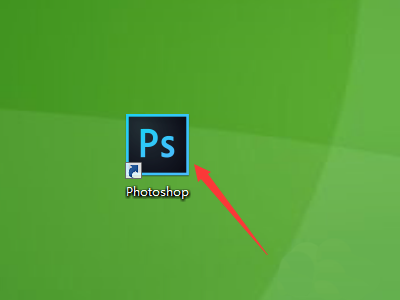
2、右上角的下拉菜单切换到“动感”选项。
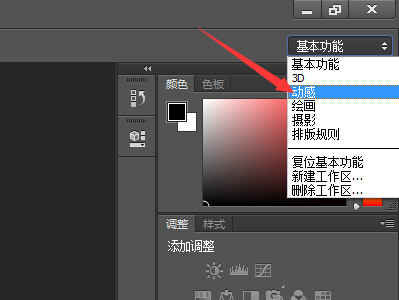
3、打开需要修改背景音乐的视频。
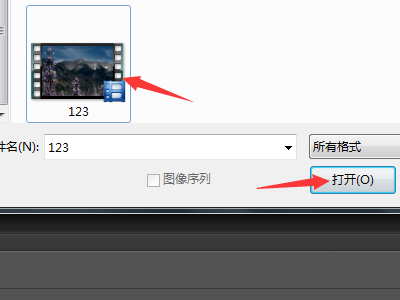
4、右键单击视频时间条,切换到“音乐”选项,并把“静音”前面打上“√”。
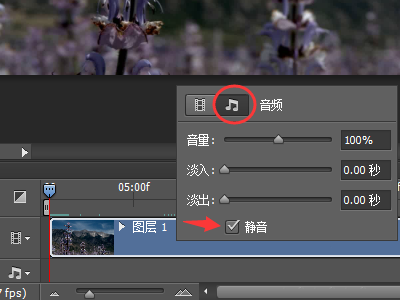
5、在音乐选项卡选择“添加音频”。
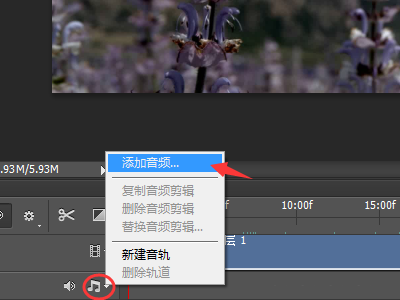
6、打开一个你认为满意的背景音乐。

7、拖动音乐的时间条,使它和视频的时间条平齐。
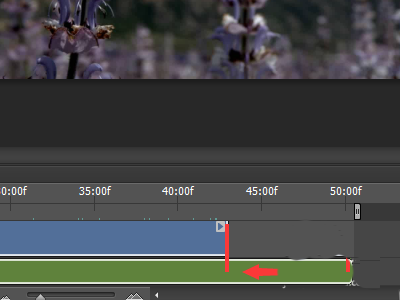
8、这时,按下播放按钮,就会听到带有新的背景音乐的视频。
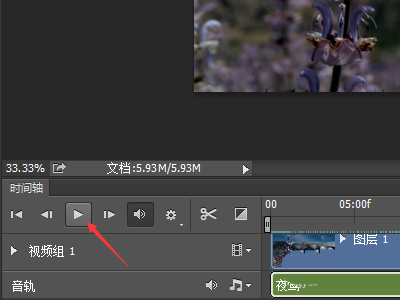
9、在菜单栏中选择“文件”→“导出”→“渲染视频”。
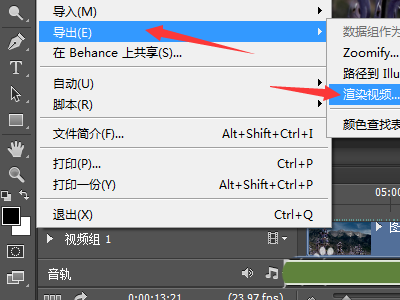
10、为这个视频起一个名字,选择相应的存储文件夹,并选择“渲染”选项。
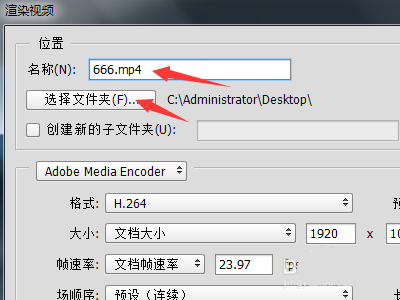
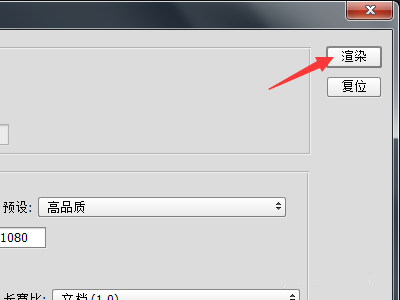
11、双击打开新制作的视频,就可以发现原来的背景音乐不见了,新的背景音乐加上了。
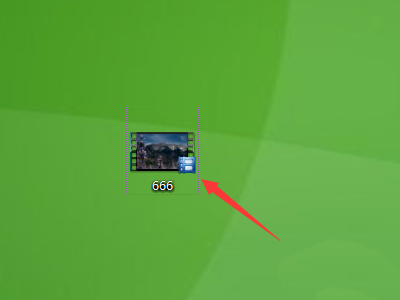
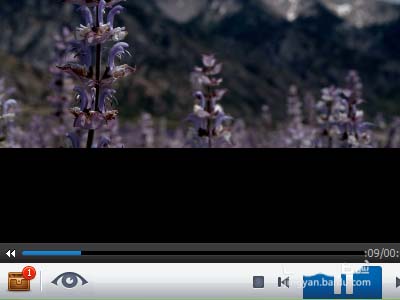
相关推荐:

